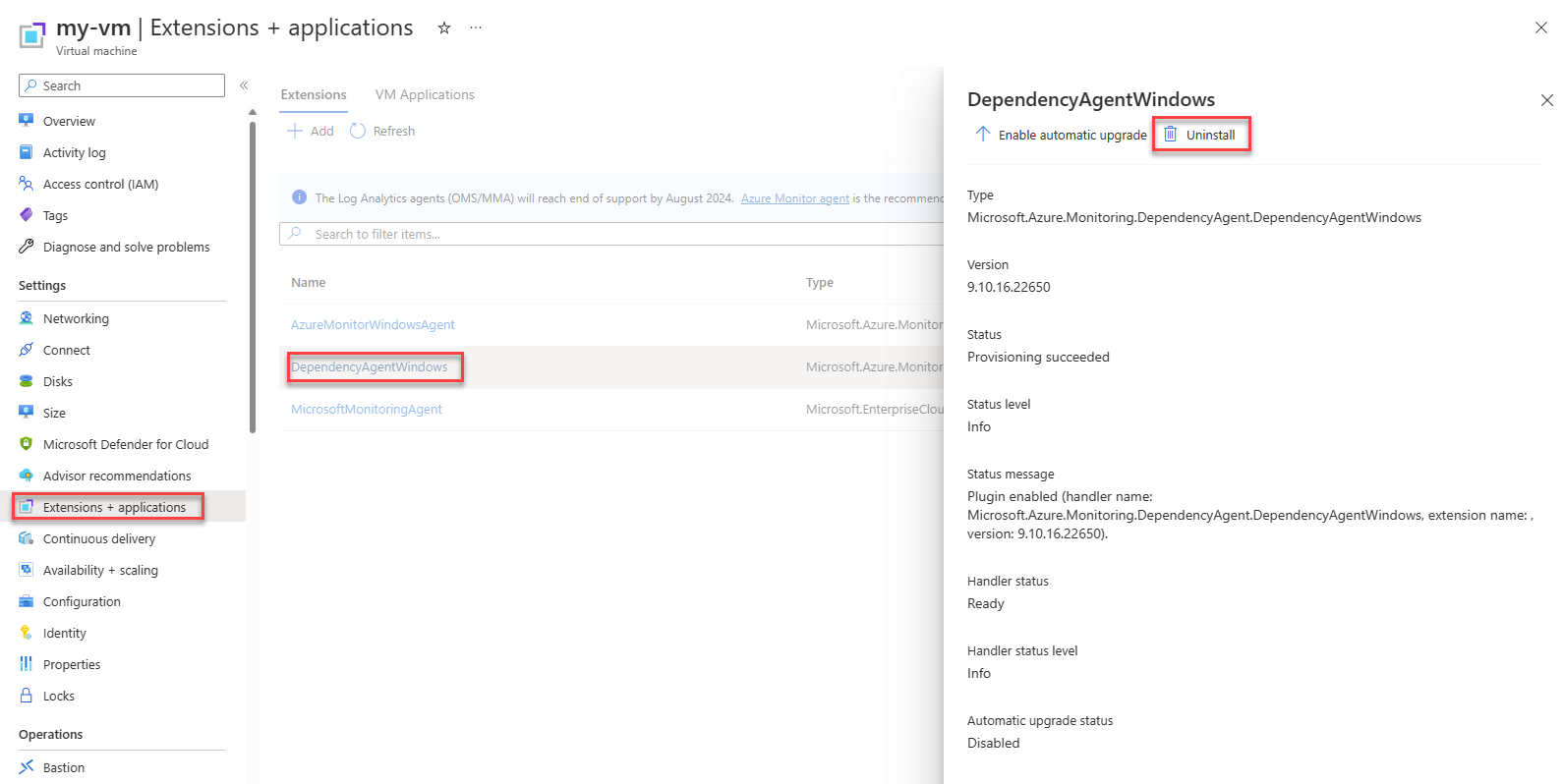Agent závislostí v přehledech virtuálních počítačů Azure Monitoru
Agent závislostí shromažďuje data o procesech spuštěných na virtuálním počítači a jejich závislostech externích procesů. Mezi aktualizace patří opravy chyb nebo podpora nových funkcí. Tento článek popisuje požadavky na závislého agenta a postup jeho ručního upgradu nebo prostřednictvím automatizace.
Poznámka:
Agent závislostí odesílá data prezenčního signálu do tabulky InsightsMetrics , pro kterou se účtují poplatky za příjem dat. Toto chování se liší od agenta služby Azure Monitor, který odesílá data o stavu agenta do tabulky prezenčních signálů, která jsou bezplatná z poplatků za shromažďování dat.
Požadavky na závislého agenta
- Agent Azure Monitoru musí být nainstalovaný na stejném počítači.
- Vyžaduje připojení z virtuálního počítače k adrese 169.254.169.254. Tato adresa identifikuje koncový bod služby metadat Azure.
- V současné době podporuje stejné verze Windows, které agent Azure Monitor podporuje až na Windows Server 2019, s výjimkou Windows Serveru 2008 SP2 a Azure Stack HCI. Informace o Linuxu najdete v tématu Podpora závislého agenta pro Linux.
Důležité informace o Linuxu
Než na počítač s Linuxem nainstalujete agenta závislostí pro přehledy virtuálních počítačů, zvažte následující:
- Jsou podporované jen verze s výchozím a SMP jádrem Linuxu.
- Nestandardní verze jádra, jako je rozšíření fyzických adres (PAE) a Xen, nejsou podporované pro žádnou distribuci Linuxu. Například systém s řetězcem verze 2.6.16.21-0.8-xen není podporován.
- Vlastní jádra, včetně rekompilace standardních jader, se nepodporují.
- U jiných distribucí Debianu než verze 9.4 není funkce Mapa podporována. Funkce Výkon je dostupná jenom v nabídce služby Azure Monitor. Není k dispozici přímo v levém podokně virtuálního počítače Azure.
- Podporuje se jádro CentOSPlus.
- Instalace závislého agenta ointuje jádro Linuxu a může dojít ke ztrátě podpory z distribuce Linuxu, dokud se počítač resetuje.
Jádro Linuxu musí být opraveno pro chyby zabezpečení Spectre a Meltdown. Další informace získáte od dodavatele distribuce Linuxu. Spuštěním následujícího příkazu zkontrolujte dostupnost, pokud se zmírní Spectre/Meltdown:
$ grep . /sys/devices/system/cpu/vulnerabilities/*
Výstup pro tento příkaz vypadá podobně jako následující a určuje, jestli je počítač ohrožený některým z problémů. Pokud tyto soubory chybí, počítač je nepatchovaný.
/sys/devices/system/cpu/vulnerabilities/meltdown:Mitigation: PTI
/sys/devices/system/cpu/vulnerabilities/spectre_v1:Vulnerable
/sys/devices/system/cpu/vulnerabilities/spectre_v2:Vulnerable: Minimal generic ASM retpoline
Instalace nebo upgrade závislého agenta
Poznámka:
Agent závislostí se nainstaluje automaticky, když je na počítači povolené přehledy virtuálních počítačů pro zpracování a data připojení. Pokud je služba VM Insights povolená výhradně pro data o výkonu, agent závislostí se nenainstaluje.
Závislostový agent pro Windows a Linux můžete upgradovat ručně nebo automaticky v závislosti na scénáři nasazení a prostředí, ve kterém počítač běží, pomocí těchto metod:
| Prostředí | Metoda instalace | Metoda upgradu |
|---|---|---|
| Virtuální počítač Azure | Rozšíření virtuálního počítače se závislostmi agenta pro Windows a Linux | Agent se ve výchozím nastavení automaticky upgraduje, pokud jste nenakonfigurovali šablonu Azure Resource Manageru tak, aby se odhlásila nastavením vlastnosti autoUpgradeMinorVersion na false. Upgrade podverze, kde je automatický upgrade zakázaný, a upgrade hlavní verze se řídí stejnou metodou – odinstalujte a znovu nainstalujte rozšíření. |
| Vlastní image virtuálních počítačů Azure | Ruční instalace závislého agenta pro Windows/Linux | Aktualizace virtuálních počítačů na nejnovější verzi agenta se musí provést z příkazového řádku se spuštěným balíčkem instalační služby systému Windows nebo samoobslužným extrahováním a instalací sady skriptů prostředí pro Linux. |
| Virtuální počítače mimo Azure | Ruční instalace závislého agenta pro Windows/Linux | Aktualizace virtuálních počítačů na nejnovější verzi agenta se musí provést z příkazového řádku se spuštěným balíčkem instalační služby systému Windows nebo samoobslužným extrahováním a instalací sady skriptů prostředí pro Linux. |
Ruční instalace nebo upgrade závislého agenta ve Windows
Aktualizujte agenta na virtuálním počítači s Windows z příkazového řádku pomocí skriptu nebo jiného řešení automatizace nebo pomocí průvodce instalací InstallDependencyAgent-Windows.exe.
Požadavky
- Stáhněte si nejnovější verzi agenta Windows z aka.ms/dependencyagentwindows.
Použití Průvodce instalací
Přihlaste se k počítači pomocí účtu, který má práva správce.
Spuštěním InstallDependencyAgent-Windows.exe spusťte Průvodce instalací.
Podle průvodce instalací závislého agenta odinstalujte předchozí verzi závislého agenta a pak nainstalujte nejnovější verzi.
Z příkazového řádku
Přihlaste se k počítači pomocí účtu s právy správce.
Spusťte následující příkaz:
InstallDependencyAgent-Windows.exe /S /RebootMode=manualTento
/RebootMode=manualparametr zabraňuje automatickému restartování počítače, pokud některé procesy používají soubory z předchozí verze a mají na nich uzamčený zámek.Pokud chcete ověřit, že upgrade proběhl úspěšně, zkontrolujte
install.logpodrobné informace o nastavení. Adresář protokolu je %Programfiles%\Microsoft Dependency Agent\logs.
Ruční instalace nebo upgrade závislého agenta v Linuxu
Upgrade z předchozích verzí závislého agenta v Linuxu se podporuje a provádí se stejným příkazem jako nová instalace.
Požadavky
- Stáhněte si nejnovější verzi linuxového agenta z aka.ms/dependencyagentlinux nebo přes curl:
curl -L -o DependencyAgent-Linux64.bin https://aka.ms/dependencyagentlinux
Poznámka:
Curl automaticky nenastavuje oprávnění ke spuštění. Musíte je ručně nastavit pomocí chmod:
chmod +x DependencyAgent-Linux64.bin
Z příkazového řádku
Přihlaste se k počítači pomocí uživatelského účtu, který má oprávnění sudo ke spouštění příkazů jako kořenového adresáře.
Spusťte následující příkaz:
sudo <path>/InstallDependencyAgent-Linux64.bin
Pokud se agent závislostí nepodaří spustit, zkontrolujte podrobné informace o chybách v protokolech. V linuxových agentech je adresář protokolu /var/opt/microsoft/dependency-agent/log.
Odinstalace závislého agenta
Poznámka:
Pokud byl agent závislostí nainstalovaný ručně, nezobrazí se na webu Azure Portal a je nutné ho odinstalovat ručně. Zobrazí se jenom v případě, že byla nainstalovaná prostřednictvím webu Azure Portal, PowerShellu, nasazení šablony ARM nebo zásad Azure.
V nabídce Virtuální počítače na webu Azure Portal vyberte svůj virtuální počítač.
Vyberte Rozšíření a aplikace>DependencyAgentWindows nebo DependencyAgentLinux>Uninstall.
Ruční odinstalace závislého agenta ve Windows
Metoda 1: Ve Windows přejděte na Přidat a odebrat programy, vyhledejte Microsoft Dependency Agent, kliknutím na tři tečky otevřete místní nabídku a vyberte Odinstalovat.
Metoda 2: Použijte odinstalátor umístěný ve složce Microsoft Dependency Agent, C:\Program Files\Microsoft Dependency Agent"\Uninstall_v.w.x.y.exe například (kde v.w.x.y je číslo verze).
Ruční odinstalace závislého agenta v Linuxu
Přihlaste se k počítači pomocí uživatelského účtu, který má oprávnění sudo ke spouštění příkazů jako kořenového adresáře.
Spusťte následující příkaz:
sudo /opt/microsoft/dependency-agent/uninstall -s
Podpora agenta závislostí v Linuxu
Vzhledem k tomu, že závislostový agent funguje na úrovni jádra, závisí podpora také na verzi jádra. Od verze 9.10.* agent podporuje * jádra. Následující tabulka uvádí hlavní a podverzi operačního systému Linux a podporované verze jádra pro závislého agenta.
Poznámka:
U agenta Dependency Agent 9.10.15 a novějšího není instalace blokována pro nepodporované verze jádra, ale agent se spustí v degradovaném režimu. V tomto režimu se neshromažďují data připojení a portu uložená v tabulkách VMConnection a VMBoundport. Tabulka VMProcess může obsahovat nějaká data, ale bude minimální.
| Distribuce | Verze operačního systému | Verze jádra |
|---|---|---|
| Red Hat Linux 8 | 8.6 | 4.18.0-372.*el8.x86_64, 4.18.0-372.*el8_6.x86_64 |
| 8.5 | 4.18.0-348.*el8_5.x86_644.18.0-348.*el8.x86_64 | |
| 8.4 | 4.18.0-305.*el8.x86_64, 4.18.0-305.*el8_4.x86_64 | |
| 8.3 | 4.18.0-240.*el8_3.x86_64 | |
| 8.2 | 4.18.0-193.*el8_2.x86_64 | |
| 8.1 | 4.18.0-147.*el8_1.x86_64 | |
| 8.0 | 4.18.0-80.*el8.x86_64 4.18.0-80.*el8_0.x86_64 |
|
| Red Hat Linux 7 | 7.9 | 3.10.0-1160 |
| 7,8 | 3.10.0-1136 | |
| 7.7 | 3.10.0-1062 | |
| 7.6 | 3.10.0-957 | |
| 7.5 | 3.10.0-862 | |
| 7,4 | 3.10.0-693 | |
| Red Hat Linux 6 | 6.10 | 2.6.32-754 |
| 6.9 | 2.6.32-696 | |
| CentOS Linux 8 | 8.6 | 4.18.0-372.*el8.x86_64, 4.18.0-372.*el8_6.x86_64 |
| 8.5 | 4.18.0-348.*el8_5.x86_644.18.0-348.*el8.x86_64 | |
| 8.4 | 4.18.0-305.*el8.x86_64, 4.18.0-305.*el8_4.x86_64 | |
| 8.3 | 4.18.0-240.*el8_3.x86_64 | |
| 8.2 | 4.18.0-193.*el8_2.x86_64 | |
| 8.1 | 4.18.0-147.*el8_1.x86_64 | |
| 8.0 | 4.18.0-80.*el8.x86_64 4.18.0-80.*el8_0.x86_64 |
|
| CentOS Linux 7 | 7.9 | 3.10.0-1160 |
| 7,8 | 3.10.0-1136 | |
| 7.7 | 3.10.0-1062 | |
| CentOS Linux 6 | 6.10 | 2.6.32-754.3.5 2.6.32-696.30.1 |
| 6.9 | 2.6.32-696.30.1 2.6.32-696.18.7 |
|
| Ubuntu Server | 20.04 | 5.8 5.4* |
| 18.04 | 5.3.0-1020 5.0 (zahrnuje jádro vyladěné v Azure) 4.18* 4.15* |
|
| 16.04.3 | 4.15.* | |
| 16.04 | 4.13.* 4.11.* 4.10.* 4.8.* 4.4.* |
|
| 14.04 | 3.13.*-generic 4.4.*-generic |
|
| SUSE Linux 12 Enterprise Server | 12 SP5 | 4.12.14-122.*-default, 4.12.14-16.*-azure |
| 12 SP4 | 4.12.* (zahrnuje jádro vyladěné v Azure) | |
| 12 SP3 | 4.4.* | |
| 12 SP2 | 4.4.* | |
| SUSE Linux 15 Enterprise Server | 15 SP1 | 4.12.14-197.*-default, 4.12.14-8.*-azure |
| 15 | 4.12.14-150.*-default | |
| Debian | 9 | 4,9 |
Poznámka:
Agent závislostí se nepodporuje pro virtuální počítače Azure s procesory založenými na Arm Ampere Altra.
Další kroky
Pokud chcete monitorování virtuálních počítačů na chvíli zastavit nebo úplně odebrat přehledy virtuálních počítačů, přečtěte si téma Zakázání monitorování virtuálních počítačů v přehledech virtuálních počítačů.